Հեղինակ:
Helen Garcia
Ստեղծման Ամսաթիվը:
18 Ապրիլ 2021
Թարմացման Ամսաթիվը:
1 Հուլիս 2024

Բովանդակություն
- Քայլեր
- Մեթոդ 1 -ից 3 -ը ՝ ձեռքով թարմացում
- Մեթոդ 2 3 -ից ՝ GeForce Experience- ի միջոցով
- Մեթոդ 3 3 -ից ՝ Ubuntu վարորդների թարմացում
Nvidia- ն անընդհատ փոփոխություններ է կատարում ծրագրակազմում, որը վերահսկում է տեսաքարտերի աշխատանքը: Սովորաբար, մի քանի շաբաթը մեկ նոր վարորդներ են թողարկվում: Ամենավերջին վարորդների տեղադրումը ձեզ կտրամադրի խաղերի լավագույն կատարումը:
Քայլեր
Մեթոդ 1 -ից 3 -ը ՝ ձեռքով թարմացում
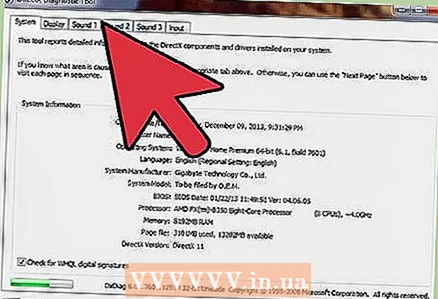 1 Գործարկեք DirectX Diagnostic- ը: Սա ձեր գրաֆիկական քարտի մոդելի ճշգրիտ անունը պարզելու ամենաարագ միջոցն է: Բաց թողեք այս քայլը, եթե արդեն գիտեք, թե որ մոդելն ունեք:
1 Գործարկեք DirectX Diagnostic- ը: Սա ձեր գրաֆիկական քարտի մոդելի ճշգրիտ անունը պարզելու ամենաարագ միջոցն է: Բաց թողեք այս քայլը, եթե արդեն գիտեք, թե որ մոդելն ունեք: - Կտտացրեք ⊞ Հաղթիր+Ռ և մտեք dxdiag.
- Բացեք ներդիրը Էկրան... Գտեք «Չիպի տեսակը» գրառումը: Ձեր գրաֆիկական քարտի մոդելը կգրվի այստեղ:
- Բացեք ներդիրը Համակարգ... Փնտրեք «Օպերացիոն համակարգ» տարբերակը ՝ պարզելու համար, թե Windows- ի որ տարբերակն ունեք (32-բիթ կամ 64-բիթ):
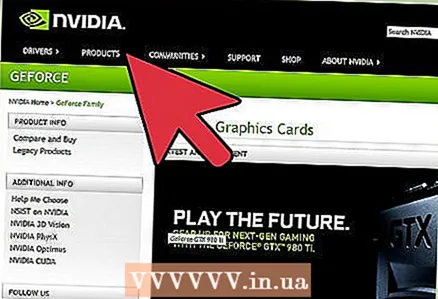 2 Գնացեք Nvidia GeForce կայք: Վերջին վարորդները կարելի է ներբեռնել GeForce կայքից (geforce.com).
2 Գնացեք Nvidia GeForce կայք: Վերջին վարորդները կարելի է ներբեռնել GeForce կայքից (geforce.com). 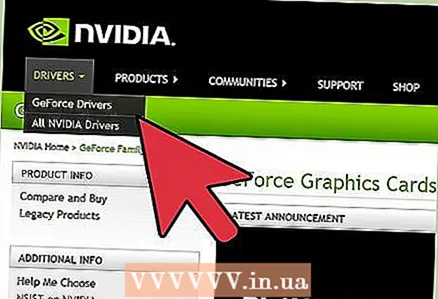 3 Կտտացրեք Վարորդների ներդիրին: Nvidia գրաֆիկական քարտերի մեծ մասը գտնվում են GeForce շարքում: Գնացեք nvidia.com, եթե ձեր տեսաքարտը տարբեր սերիաներից է:
3 Կտտացրեք Վարորդների ներդիրին: Nvidia գրաֆիկական քարտերի մեծ մասը գտնվում են GeForce շարքում: Գնացեք nvidia.com, եթե ձեր տեսաքարտը տարբեր սերիաներից է: 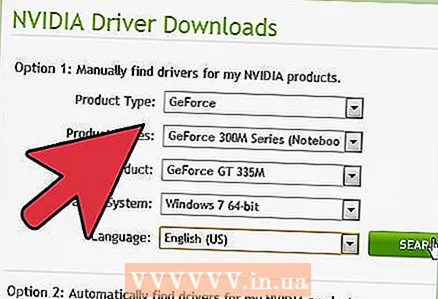 4 Ընտրեք ձեր գրաֆիկական քարտը: Ձեզ անհրաժեշտ վարորդներին գտնելու երեք եղանակ կա.
4 Ընտրեք ձեր գրաֆիկական քարտը: Ձեզ անհրաժեշտ վարորդներին գտնելու երեք եղանակ կա. - Վարորդի ավտոմատ թարմացումներ - Օգտագործեք Nvidia GeForce Experience- ը ՝ վարորդի թարմացումները վերահսկելու համար: Կտտացրեք այստեղ ՝ ավելին իմանալու համար:
- Ձեռքով վարորդներ գտնելը - Օգտագործեք 1 -ին քայլի տեղեկությունները `ճիշտ վարորդը ընտրելու համար: Չորս վերջին վարորդները հայտնվում են որոնման արդյունքներում:
- Auto Detect Graphics Card - Nvidia կայքը օգտագործում է Java ծրագիր ՝ ձեր գրաֆիկական քարտը հայտնաբերելու և համապատասխան վարորդներ ցուցադրելու համար: Այն գործարկելու համար Java- ն պետք է տեղադրված լինի ձեր համակարգչում: Theրագրի ներկայիս տարբերակը հնացած է, ուստի որոշ դիտարկիչներում սխալներ կարող են առաջանալ: Այս քայլին ավելի լավ է օգտագործել առաջին երկու մեթոդները:
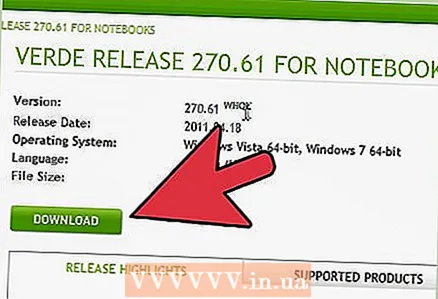 5 Ներբեռնեք վերջին վարորդները: Կտտացրեք հղմանը ՝ վերջին վարորդը ներլցնելու համար: Միշտ ներբեռնեք վերջին վարորդը, եթե չեք փնտրում կոնկրետ նախորդ տարբերակ: Վերջին վարորդներն ընդհանուր առմամբ կապահովեն ձեր գրաֆիկական քարտի օպտիմալ կատարումը:
5 Ներբեռնեք վերջին վարորդները: Կտտացրեք հղմանը ՝ վերջին վարորդը ներլցնելու համար: Միշտ ներբեռնեք վերջին վարորդը, եթե չեք փնտրում կոնկրետ նախորդ տարբերակ: Վերջին վարորդներն ընդհանուր առմամբ կապահովեն ձեր գրաֆիկական քարտի օպտիմալ կատարումը: 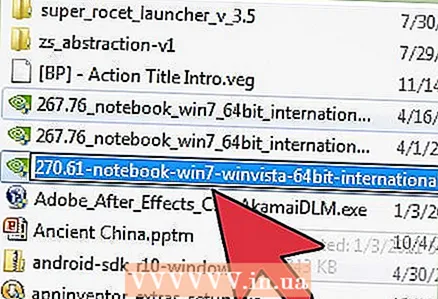 6 Գործարկեք տեղադրման ֆայլը: Բացեք ներբեռնված տեղադրողի ֆայլը `վարորդի թարմացումը սկսելու համար: Տեղադրողը ինքնաբերաբար կհեռացնի հին վարորդներին և կտեղադրի նորերը:
6 Գործարկեք տեղադրման ֆայլը: Բացեք ներբեռնված տեղադրողի ֆայլը `վարորդի թարմացումը սկսելու համար: Տեղադրողը ինքնաբերաբար կհեռացնի հին վարորդներին և կտեղադրի նորերը: - Շատ օգտվողներ ընտրում են Express Install- ը:
- Տեղադրման ընթացքում էկրանը կարող է թարթել կամ մթնել:
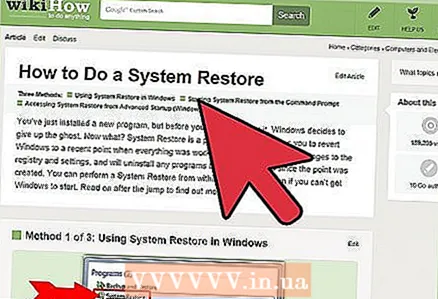 7 Օգտագործեք համակարգի վերականգնումը, եթե նոր վարորդի տեղադրումը խնդիր է առաջացնում: Վարորդը թարմացնելուց հետո ինքնաբերաբար ստեղծվում է համակարգի վերականգնման կետ: Նրա օգնությամբ համակարգը կարող է հետ շրջվել դեպի այն պահը, երբ տեղադրվել է նոր վարորդը:
7 Օգտագործեք համակարգի վերականգնումը, եթե նոր վարորդի տեղադրումը խնդիր է առաջացնում: Վարորդը թարմացնելուց հետո ինքնաբերաբար ստեղծվում է համակարգի վերականգնման կետ: Նրա օգնությամբ համակարգը կարող է հետ շրջվել դեպի այն պահը, երբ տեղադրվել է նոր վարորդը: - Կտտացրեք այստեղ ՝ համակարգի վերականգնման մասին ավելին իմանալու համար:
Մեթոդ 2 3 -ից ՝ GeForce Experience- ի միջոցով
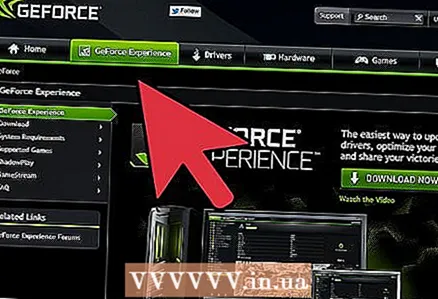 1 Ներբեռնեք և տեղադրեք GeForce Experience- ը: Սա Nvidia- ի ծրագիր է, որը կառավարում է վարորդներին և խաղի կարգավորումները: Theրագրի տեղադրման ֆայլը կարելի է ներբեռնել կայքից geforce.com/geforce-experience.
1 Ներբեռնեք և տեղադրեք GeForce Experience- ը: Սա Nvidia- ի ծրագիր է, որը կառավարում է վարորդներին և խաղի կարգավորումները: Theրագրի տեղադրման ֆայլը կարելի է ներբեռնել կայքից geforce.com/geforce-experience. - Տեղադրողը սկանավորելու է ձեր համակարգը աջակցվող բաղադրիչների համար: Սխալը կարող է առաջանալ միայն այն դեպքում, եթե ունեք ոչ Nvidia վիդեո քարտ կամ այն շատ հին է:
- Տեղադրման ավարտից հետո գործարկեք ծրագիրը:
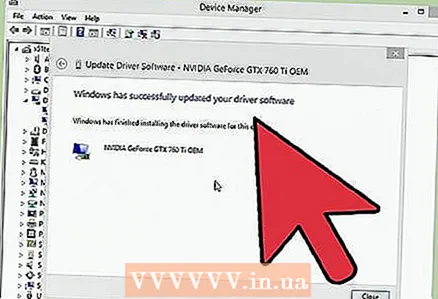 2 Թող GeForce Experience- ը թարմացվի վերջին տարբերակին: Youրագիրը գործարկելիս այն ստուգելու է համակարգը առկա թարմացումների համար:
2 Թող GeForce Experience- ը թարմացվի վերջին տարբերակին: Youրագիրը գործարկելիս այն ստուգելու է համակարգը առկա թարմացումների համար: 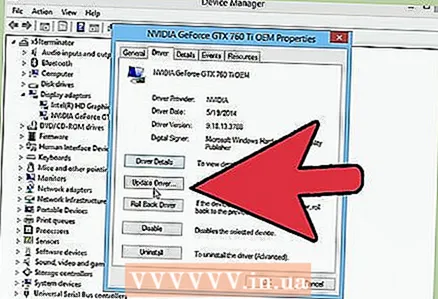 3 Կտտացրեք «Վարորդներ» ներդիրին: Բոլոր հասանելի վարորդները կցուցադրվեն այստեղ: Կտտացրեք «Ստուգեք թարմացումների համար» կոճակին, եթե ծրագիրը երկար ժամանակ չի ստուգել համակարգը:
3 Կտտացրեք «Վարորդներ» ներդիրին: Բոլոր հասանելի վարորդները կցուցադրվեն այստեղ: Կտտացրեք «Ստուգեք թարմացումների համար» կոճակին, եթե ծրագիրը երկար ժամանակ չի ստուգել համակարգը: 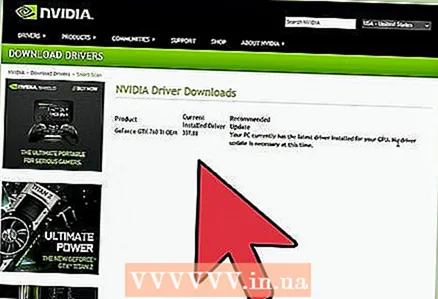 4 Կտտացրեք Ներբեռնում կոճակին ՝ թարմացումը ներբեռնելու համար: GeForce Experience- ը գուցե արդեն ներբեռնել է բոլոր ֆայլերը:
4 Կտտացրեք Ներբեռնում կոճակին ՝ թարմացումը ներբեռնելու համար: GeForce Experience- ը գուցե արդեն ներբեռնել է բոլոր ֆայլերը: 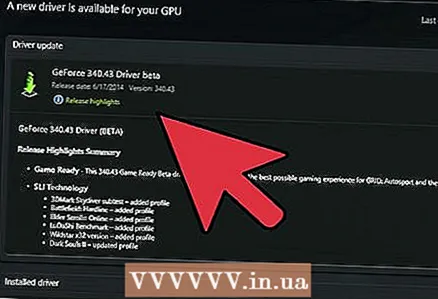 5 Կտտացրեք Express Install կոճակին: Ընդլայնված օգտվողները կարող են ընտրել «Պատվերով տեղադրում» տարբերակը: Էքսպրես տեղադրումը կգործի օգտվողների մեծ մասի համար:
5 Կտտացրեք Express Install կոճակին: Ընդլայնված օգտվողները կարող են ընտրել «Պատվերով տեղադրում» տարբերակը: Էքսպրես տեղադրումը կգործի օգտվողների մեծ մասի համար: - Պատվերով տեղադրումը թույլ կտա ձեզ ընտրել, թե որ վարորդներն եք ցանկանում տեղադրել:
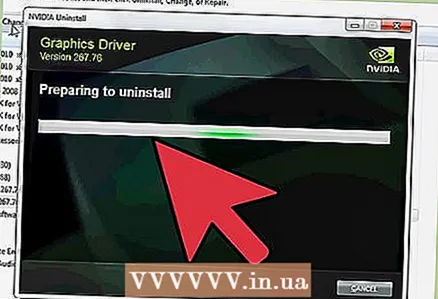 6 Սպասեք տեղադրման ավարտին: GeForce Experience- ը կատարում է բոլոր տեղադրման աշխատանքները ձեզ համար: Տեղադրման ընթացքում ձեր էկրանը կարող է կարճ ժամանակ թարթել կամ մթնել:
6 Սպասեք տեղադրման ավարտին: GeForce Experience- ը կատարում է բոլոր տեղադրման աշխատանքները ձեզ համար: Տեղադրման ընթացքում ձեր էկրանը կարող է կարճ ժամանակ թարթել կամ մթնել:  7 Խնդիրների դեպքում ձեր համակարգը հետ մղելու համար օգտագործեք համակարգի վերականգնում: Երբ Nvidia- ն թարմացնի վարորդին, Windows- ը կստեղծի համակարգի վերականգնման կետ: Մուտքագրեք Անվտանգ ռեժիմ և գործարկեք System Restore ՝ ձեր համակարգիչը հետ վերադարձնելու այն կետը, որտեղ վարորդները թարմացվել են:
7 Խնդիրների դեպքում ձեր համակարգը հետ մղելու համար օգտագործեք համակարգի վերականգնում: Երբ Nvidia- ն թարմացնի վարորդին, Windows- ը կստեղծի համակարգի վերականգնման կետ: Մուտքագրեք Անվտանգ ռեժիմ և գործարկեք System Restore ՝ ձեր համակարգիչը հետ վերադարձնելու այն կետը, որտեղ վարորդները թարմացվել են: - Կտտացրեք այստեղ ՝ համակարգի վերականգնման մասին ավելին իմանալու համար:
Մեթոդ 3 3 -ից ՝ Ubuntu վարորդների թարմացում
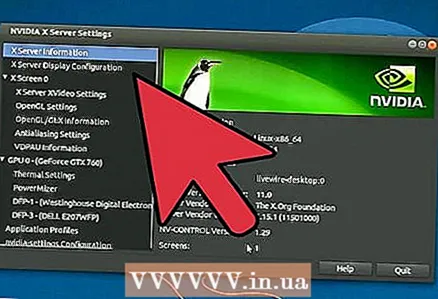 1 Բացեք Լրացուցիչ վարորդներ երկխոսության տուփը: Nvidia- ի վարորդները Ubuntu- ում ինքնաբերաբար չեն թարմացվում: Փոխարենը, Ubuntu- ն օգտագործում է հանրորեն հասանելի վարորդներ, որոնք այնքան հզոր չեն, որքան Nvidia- ի վարորդները: Դուք կարող եք տեղադրել Nvidia վարորդները Լրացուցիչ վարորդներ երկխոսության վանդակում:
1 Բացեք Լրացուցիչ վարորդներ երկխոսության տուփը: Nvidia- ի վարորդները Ubuntu- ում ինքնաբերաբար չեն թարմացվում: Փոխարենը, Ubuntu- ն օգտագործում է հանրորեն հասանելի վարորդներ, որոնք այնքան հզոր չեն, որքան Nvidia- ի վարորդները: Դուք կարող եք տեղադրել Nvidia վարորդները Լրացուցիչ վարորդներ երկխոսության վանդակում: - Գործարկեք Dash ընտրացանկը և մուտքագրեք «վարորդներ» ՝ լրացուցիչ վարորդների պատուհանը բացելու համար:
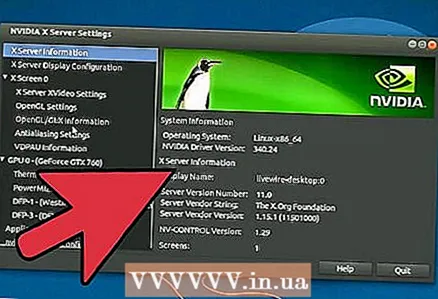 2 Սպասեք, մինչև առկա վարորդների ցանկը բեռնվի: Սա կարող է տևել մի քանի րոպե:
2 Սպասեք, մինչև առկա վարորդների ցանկը բեռնվի: Սա կարող է տևել մի քանի րոպե: 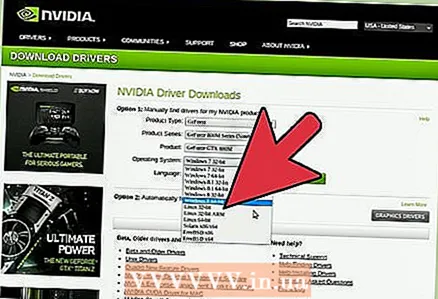 3 Selectանկից ընտրեք վերջին վարորդը: Համոզվեք, որ դա Nvidia- ի վարորդ է և ոչ Nouveau- ի վարորդ: Ընտրեք վարորդ ՝ ֆայլերը ներբեռնելու համար:
3 Selectանկից ընտրեք վերջին վարորդը: Համոզվեք, որ դա Nvidia- ի վարորդ է և ոչ Nouveau- ի վարորդ: Ընտրեք վարորդ ՝ ֆայլերը ներբեռնելու համար: 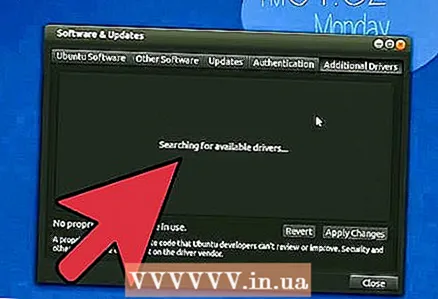 4 Կտտացրեք «Դիմել» կոճակին: Nvidia վարորդը կտեղադրվի: Տեղադրման ընթացքում էկրանը կարող է թարթել կամ կարճ մթնել:
4 Կտտացրեք «Դիմել» կոճակին: Nvidia վարորդը կտեղադրվի: Տեղադրման ընթացքում էկրանը կարող է թարթել կամ կարճ մթնել: 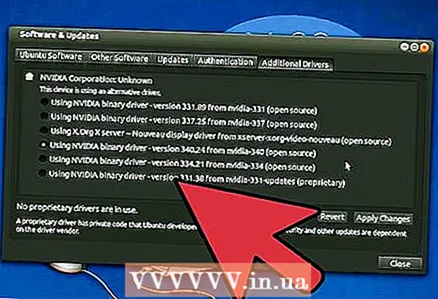 5 Վերագործարկեք ձեր համակարգիչը: Տեղադրման գործընթացը ավարտելու համար վերագործարկեք ձեր համակարգիչը:
5 Վերագործարկեք ձեր համակարգիչը: Տեղադրման գործընթացը ավարտելու համար վերագործարկեք ձեր համակարգիչը:



